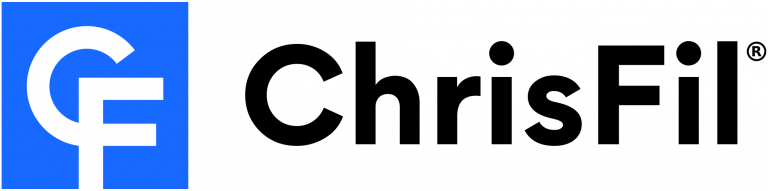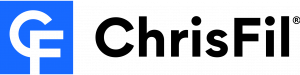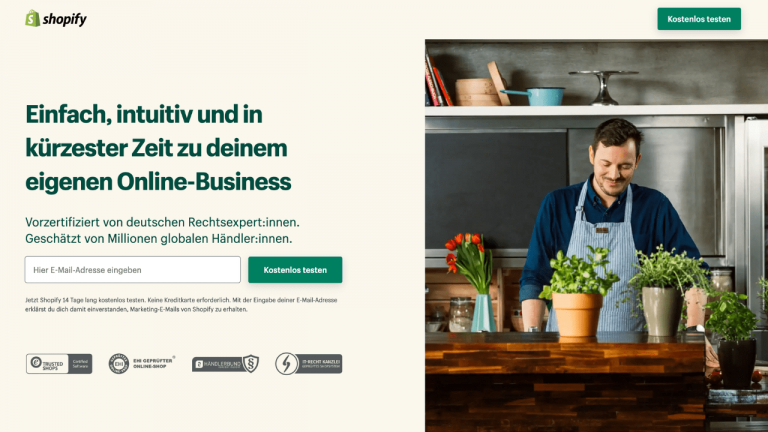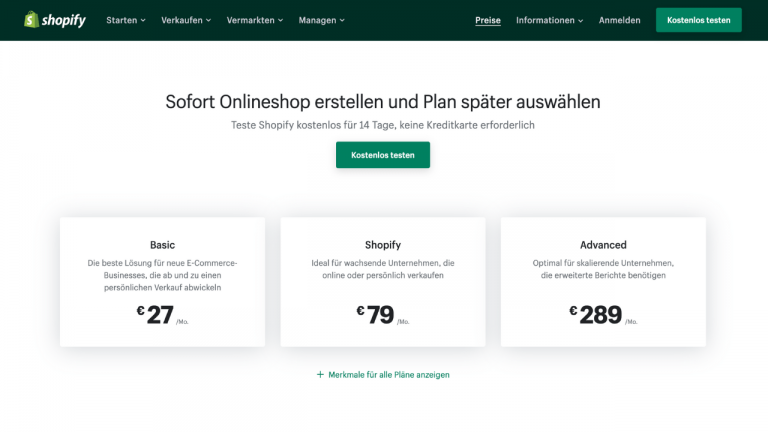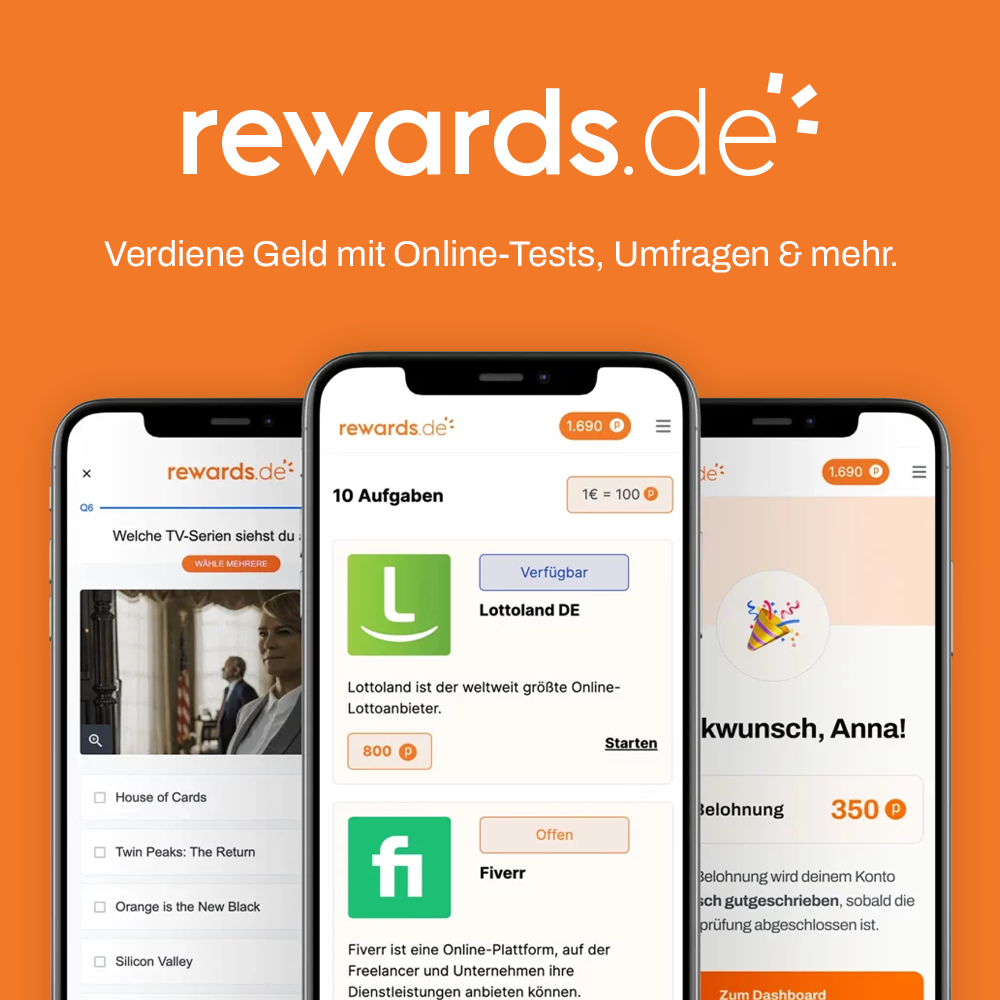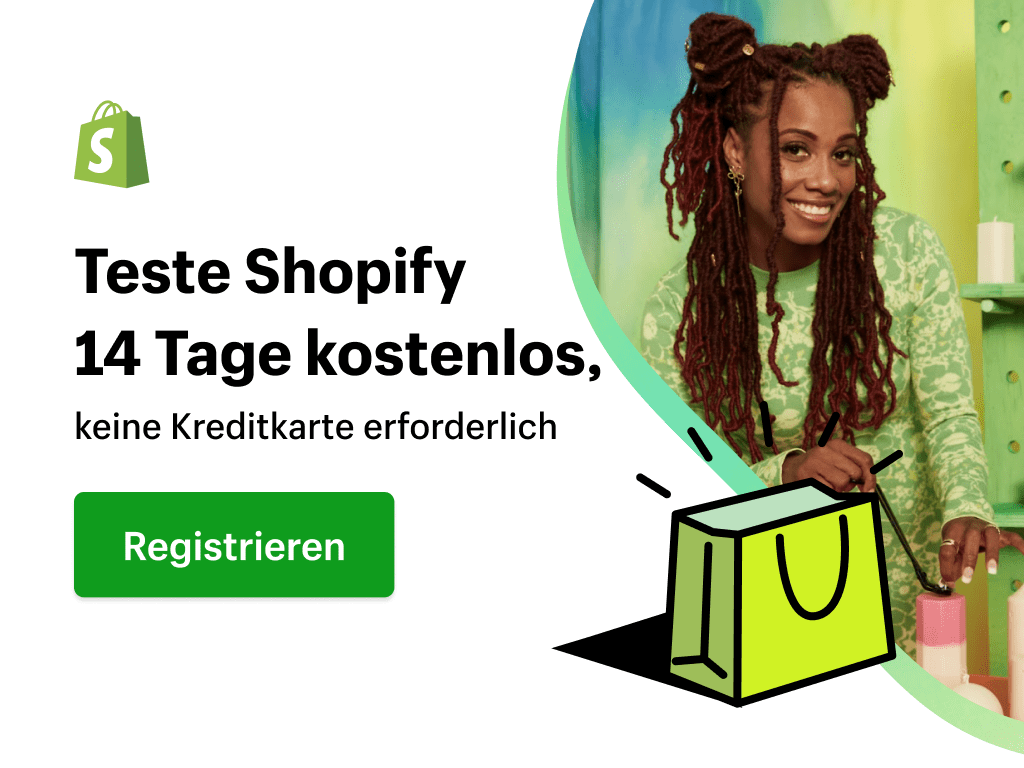Wenn du deinen Shopify Store skalieren willst, dann wirst du deine Produkte potentiell ebenfalls über Google Ads bewerben wollen. Dabei ist es möglich, in Shopify Google Ads Tracking zu betreiben. Somit hast du stets einen Überblick, welche Conversions auf welche Ads zurückzuführen sind. Zudem sind Google Ads Kampagne somit einfach zu verwalten und zu optimieren.
Damit auch du deine Conversions erfolgreich tracken kannst, haben wir hier die wichtigsten Punkte für dich zusammengestellt. Lies jetzt diesen Artikel und finde heraus, wie du in Shopify Google Ads Tracking betreibst.
Gleichzeitig kannst du auch selbst die Einrichtung ausprobieren. Mit der kostenfreien 14-tägigen Testphase kannst du Shopify ganz unkompliziert testen.
Shopify Google Ads Tracking: Was ist das?
Beim Shopify Google Ads Tracking werden die Conversions getrackt, die über Google Ads erfolgen. Dabei ermöglicht diese Methode, das Verhalten der Käufer zu analysieren und die Ads bei Bedarf zu optimieren. Somit ist für dich genau ersichtlich, welche Ad für einen Kauf verantwortlich ist. Dadurch kannst du jederzeit Anpassungen vornehmen und nicht funktionierende Ads abschalten.
Was sind Google Ads?
Google Ads sind Werbeanzeigen, welche über Google geschaltet werden. Diese können einerseits ganz oben in den Suchergebnissen der Suchmaschine angezeigt werden. Andererseits kann das Unternehmen deine Ads auch auf anderen Webseiten platzieren. Hierfür stellen der Suchmaschine viele Webseiten Werbeplätze für die Werbeanzeigen zur Verfügung. Dort bekommen die Website-Besucher dann personalisierte Werbeanzeigen von Google angezeigt.
Google Ads Tracking mit Shopify verbinden: Anleitung
Doch wie richtest du das Conversion Tracking der Google Ads in Shopify ein? Es gibt insgesamt die folgenden drei Varianten, über die das Tracking eingerichtet werden kann:
- Google Tag Manager
- Shopify Google Vertriebskanal App
- über den Code
Davon ist die einfachste Variante direkt über die Google Shopify App. Dabei handelt es sich um den Vertriebskanal der Suchmaschine. Hiermit musst du dir auch keine Gedanken über das Google Ads Pixel in Shopify machen.
Da Shopify und Google in Kooperation stehen, erfolgen die meisten Einrichtungen über die App automatisch. Doch für individualisierte Conversion Ergebnisse, ist die Einrichtung ebenso über den Google Tag Manager und den Code möglich. Diese Varianten sind jedoch weitaus komplexer. Dafür bieten diese eine höhere Genauigkeit und mehr individuelle Gestaltung bei der Aufzeichnung der Events.
Eine detaillierte Anleitung für die Implementierung des Google Tag Managers ist in unseren Artikel zum Thema Google Analytics mit Shopify verbinden zu finden.
Conversion Tracking über Google Shopify App
Die Einrichtung des Shopify Google Ads Trackings ist am einfachsten über den integrierten Google Vertriebskanal. Diesen kannst du einfach über den Shopify App Store zu deinem Onlineshop hinzufügen und anschließend mittig oben in der Suchleiste finden.
Wenn du noch keinen Google Ads Account hast, dann kannst du dir diesen jetzt erstellen. Hier ist es wichtig, dass die E-Mail-Adresse deines Google Ads Accounts mit der deines Merchant Center Accounts übereinstimmen muss. Anschließend solltest du in der Lage sein, im Google Vertriebskanal den Bereich „Google Ads Konto“ anzuklicken. Im nächsten Schritt verbindest du deinen Google Ads Account.
Jetzt werden alle Standard-Conversions getrackt und sind über deinen Google Ads Account einzusehen.
Unser Fazit: Lohnt sich das Conversion Tracking?
Das Google Ads Shopify Conversion Tracking lohnt sich enorm. Mit der richtigen Strategie können die Ads für Conversions optimiert oder auch ehemalige Besucher effektiver in Remarketing-Kampagnen erneut angesprochen werden. Jedes beliebige Event ist dabei nachvollziehbar und als Conversion festzulegen. Somit ist es möglich im Laufe der Zeit alle Ads anhand detaillierter Daten immer weiter zu optimieren.